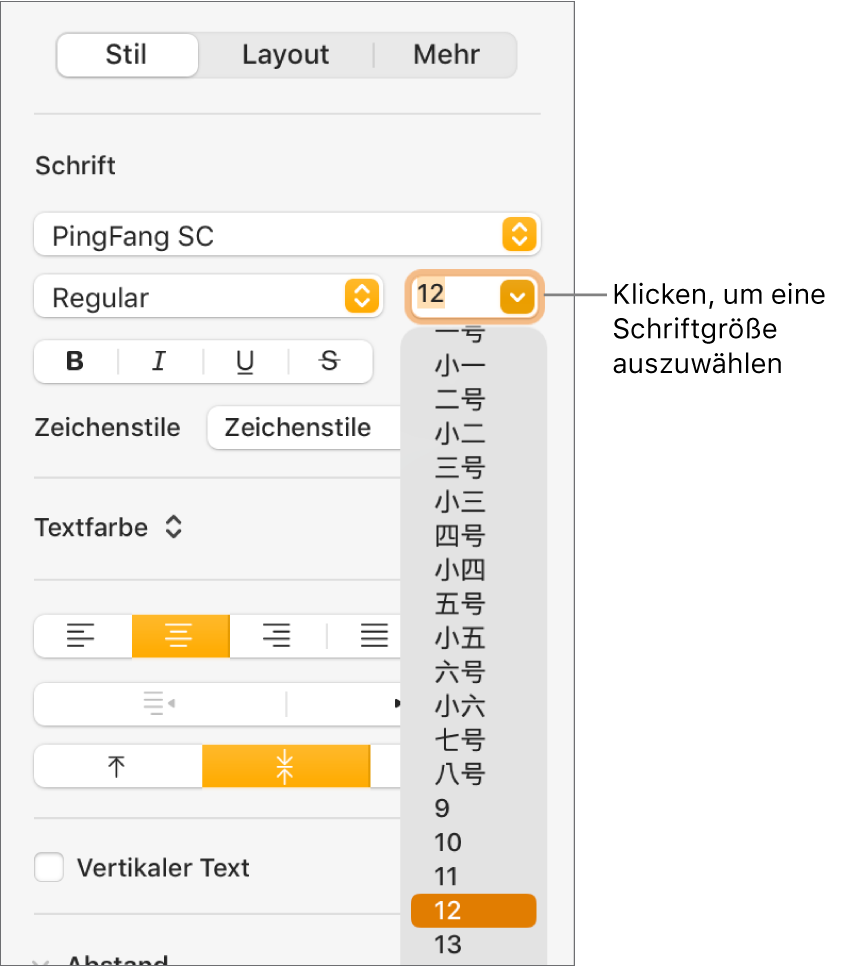Formatieren von chinesischen, japanischen oder koreanischen Texten in Pages auf dem Mac
Du kannst Text in vielen verschiedenen Sprachen eingeben und verschiedene Schriftsysteme für Chinesisch, Japanisch und Koreanisch nutzen. Hierfür verwendest du die auf deinem Mac verfügbaren internationalen Tastaturen. Pages stellt einige sprachspezifische Textformatierungsfunktionen bereit, einschließlich Hervorhebungsstilen, Listenstilen und Phonetikhilfen.
Für beste Ergebnisse verwende folgende empfohlene Schriften:
Vereinfachtes Chinesisch: PingFang SC
Traditionelles Chinesisch für Taiwan: PingFang TC
Traditionelles Chinesisch für Hongkong und Macao: PingFang HK
Koreanisch: Apple SD Gothic Neo
Japanisch: Hiragino Sans (serifenlose Schriften) bzw. Hiragino Mincho (Serifenschriften)
Wichtig: In den folgenden Anleitungen wird davon ausgegangen, dass du mindestens eine chinesische, japanische oder koreanische Tastatur auf deinem Mac konfiguriert hast. Führe einen der folgenden Schritte aus, um internationale Tastaturen einzurichten:
macOS Ventura 13 (oder neuer): Wähle Menü „Apple“
 > „Systemeinstellungen“ > „Tastatur“. Klicke rechts neben „Eingabequellen“ auf „Bearbeiten“, klicke auf
> „Systemeinstellungen“ > „Tastatur“. Klicke rechts neben „Eingabequellen“ auf „Bearbeiten“, klicke auf  , um eine neue Sprache hinzuzufügen.
, um eine neue Sprache hinzuzufügen.macOS 12 (oder früher): Wähle Menü „Apple“
 > „Systemeinstellungen“ > „Tastatur“. Klicke auf „Eingabequellen“, dann auf
> „Systemeinstellungen“ > „Tastatur“. Klicke auf „Eingabequellen“, dann auf  und wähle eine Sprache aus.
und wähle eine Sprache aus.
Chinesische oder japanische Betonungszeichen hinzufügen
Du kannst gängige Betonungszeichen für chinesische oder japanische Texte hinzufügen. Mit einer chinesischen Tastatur lassen sich beispielsweise Boten-Punkte unter oder über dem Text anwenden und auch Wellenlinien unter dem Text. In japanischen Texten kannst du normale Punkte oder Zäsurzeichen (so genannte „Sesame Dots“) hinzufügen.
Schalte auf die chinesische oder japanische Tastatur um.
Wähle die Zeichen aus, die du formatieren willst.
Klicke in der Seitenleiste „Format“
 auf den Tab „Text“ und anschließend unter dem Tab „Text“ auf die Taste „Stil“.
auf den Tab „Text“ und anschließend unter dem Tab „Text“ auf die Taste „Stil“.Klicke auf ein Betonungszeichen.
Die Formatierungsoptionen hängen von der aktuellen Tastatur ab.
Chinesischen, japanischen oder koreanischen Listenstil verwenden
Du kannst chinesische, japanische oder koreanische Listenstile (insbesondere den Stil für Aufzählungspunkt oder das Nummerierungssystem) auf eine Liste anwenden, die in einer beliebigen Sprache geschrieben ist.
Wähle die Listeneinträge mit den zu ändernden Aufzählungspunkten (Ziffern oder Buchstaben) aus.
Klicke in der Seitenleiste „Format“
 auf den Tab „Text“ und anschließend unter dem Tab „Text“ auf die Taste „Stil“.
auf den Tab „Text“ und anschließend unter dem Tab „Text“ auf die Taste „Stil“.Klicke auf das Einblendmenü neben „Listen & Punkte“ und wähle „Nummeriert“ aus.
Klicke auf das Pfeilsymbol neben „Listen & Punkte“ (um es zu öffnen). Klicke dann auf das Einblendmenü über „Abgestufte Nummerierung“ und wähle eine Zahlen- oder Buchstabenfolge aus.
Die Formatierungsoptionen hängen von den konfigurierten Tastaturen ab.
Chinesische Standardschriftgrößen (China, Festland) verwenden
Wenn du die Einstellung für die Region auf deinem Mac auf China, Festland änderst, werden die chinesischen Standardschriftgrößen im Pages-Einblendmenü für die Schriftgröße zusammen mit den Standardschriftgrößen angezeigt. Hierdurch kannst du chinesischen Text in deinem Dokument schnell und einfach in die vordefinierten Schriftgrößen ändern.
Führe einen der folgenden Schritte aus, um Einstellung für die Region zu ändern:
macOS Ventura 13 (oder neuer): Wähle Menü „Apple“
 > „Systemeinstellungen“, klicke in der Seitenleiste auf „Allgemein“ und dann auf „Sprache & Region“. Klicke auf das Einblendmenü „Region“ und wähle „Asien“ > „China (Festland)“
> „Systemeinstellungen“, klicke in der Seitenleiste auf „Allgemein“ und dann auf „Sprache & Region“. Klicke auf das Einblendmenü „Region“ und wähle „Asien“ > „China (Festland)“ macOS 12 (oder früher): Wähle Menü „Apple“
 > „Systemeinstellungen“ > „Sprache & Region“ und klicke dann auf „Allgemein“. Klicke auf das Einblendmenü „Region“ und wähle „Asien“ > „China (Festland)“
> „Systemeinstellungen“ > „Sprache & Region“ und klicke dann auf „Allgemein“. Klicke auf das Einblendmenü „Region“ und wähle „Asien“ > „China (Festland)“
War dein Dokument beim Ändern dieser Einstellung geöffnet, schließe es und öffne es dann erneut.
Zum Ändern der Schriftgröße von chinesischem Text wähle den Text, den du ändern willst. Klicke in der Seitenleiste „Format“
 auf den Tab „Text“ und anschließend unter dem Tab „Text“ auf die Taste „Stil“.
auf den Tab „Text“ und anschließend unter dem Tab „Text“ auf die Taste „Stil“.Klicke auf das Einblendmenü „Schriftgröße“ und wähle die gewünschte Größe aus.